4 system – Alcatel Pixi 4 4034 D Instrukcja Obsługi
Strona 51
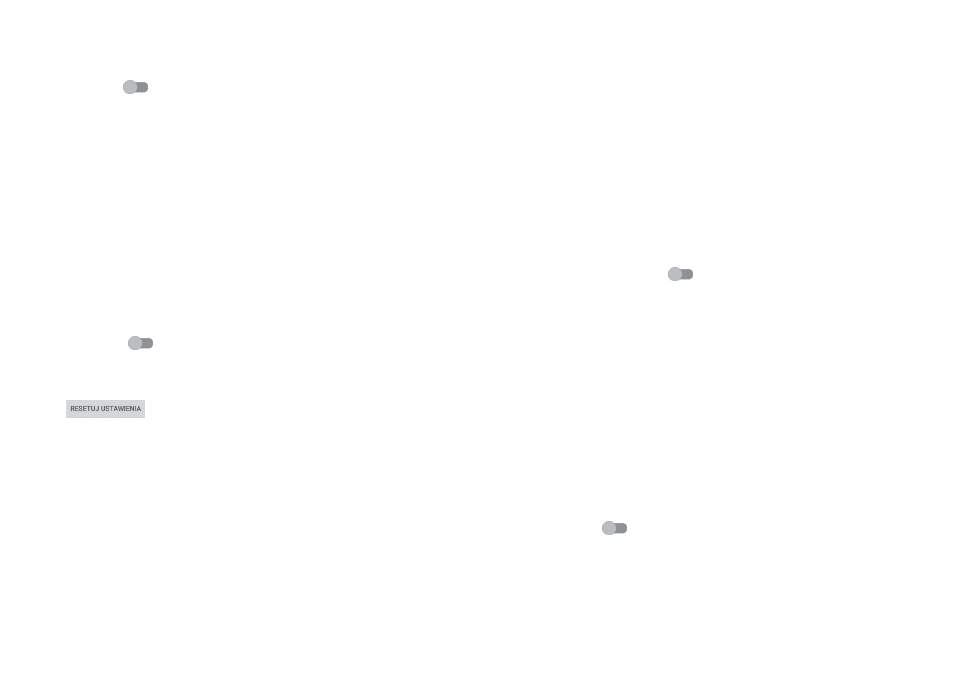
98
99
10.3.6 Kopia i kasowanie danych
Sporządź kopie zapasowe
Użyj przełącznika
, aby sporządzać na serwerach Google kopię zapasową
ustawień telefonu i innych danych aplikacji konta Google. W przypadku
wymiany telefonu możesz odzyskać plik z ustawieniami i wczytać go do
telefonu przy pierwszym zalogowaniu się na konto Google. Po włączeniu
tej funkcji tworzone są kopie zapasowe wielu ustawień i danych, w tym
kopie haseł Wi-Fi, zakładek, listy zainstalowanych aplikacji, słów dodanych
do słownika w trakcie korzystania z klawiatury ekranowej oraz ustawień
wprowadzanych za pomocą aplikacji konfiguracyjnej. Po wyłączeniu tej funkcji
kopie zapasowe ustawień przestają być tworzone, a już utworzone kopie są
usuwane z serwerów Google.
Utwórz kopię zapasową konta
Wyświetla konto kopii zapasowej. Możesz dodać konto, naciskając ikonę
Dodaj konto +.
Automatyczne przywracanie
Użyj przełącznika
, aby odzyskać kopie zapasowe ustawień lub innych
danych po ponownej instalacji aplikacji.
Reset ustawień sieci
Dotknij
, aby zresetować ustawienia sieci.
Reset DRM
Operacja ta spowoduje usunięcie wszystkich licencji z urządzenia.
Przywracanie ustawień fabrycznych
Po zresetowaniu telefonu zostaną usunięte wszystkie prywatne dane zapisane
w pamięci telefonu, w tym informacje o kontach Google i innych kontach,
ustawienia systemu i aplikacji oraz pobrane aplikacje. Zresetowanie telefonu
nie powoduje usunięcia pobranych aktualizacji oprogramowania systemowego
ani plików znajdujących się na karcie microSD (w tym plików muzycznych
czy zdjęć). Po zresetowaniu telefonu w ten sposób wyświetlony zostanie
monit o podanie tych samych informacji, które zostały podane podczas
uruchamiania systemu Android po raz pierwszy.
Jeśli włączenie telefonu nie jest możliwe, możesz przywrócić ustawienia
fabryczne za pomocą przycisków sprzętowych. Przytrzymaj jednocześnie
przyciski
zwiększania głośności i zasilania aż ekran zostanie podświetlony.
10.4 System
10.4.1 Data i godzina
W menu
Data i godzina możesz określić sposób ich wyświetlania.
Automatyczna data i godzina
Wybierz jedną z opcji:
Użyj czasu podanego przez sieć, Użyj czasu GPS
lub
wyłączono.
Automatyczna strefa czasowa
Włącz funkcję przełącznikiem
, aby zastosować wartości strefy czasowej
pobrane z sieci.
Ustaw datę
Dotknij, aby otworzyć okno kalendarza, w którym możesz ręcznie ustawić
datę.
Ustaw godzinę
Dotknij, aby otworzyć okno dialogowe, w którym możesz ręcznie ustawić
godzinę.
Wybierz strefę czasową
Wybierz z listy strefę czasową telefonu.
Format 24-godzinny
Użyj przełącznika
, aby ustawić 24-godzinny format zegara.
Wybierz format daty
Dotknij, aby otworzyć okno dialogowe, w którym możesz wybrać preferowany
format wyświetlanej daty.